Android jest najczęściej używanym mobilnym systemem operacyjnym, ponieważ z wyjątkiem Apple iPhone'y, które używają iOS, pozostałe terminale na rynku mają ten system operacyjny w środku. Jeśli jesteśmy użytkownikami tego typu telefonów, z pewnością zastanawialiśmy się w pewnym momencie, czy możliwe jest korzystanie z aplikacji i gier, które mamy na naszym telefonie na naszym Windows komputer. Cóż, do wykonania tej funkcji możemy użyć narzędzia takiego jak BlueStacks , o którym będziemy mówić w następnej kolejności.
A chodzi o to, że system operacyjny Google'a jest oficjalnie dostępny tylko na smartfony i tablety i choć już niedługo taką kompatybilność zobaczymy na komputerach z Windowsem 11, na razie możemy zdecydować się na emulator, by uzyskać podobne wrażenia. Dlatego, jeśli chcemy korzystać z aplikacji na Androida na naszym komputerze, jedną z najlepszych opcji jest skorzystanie z tego oprogramowania.

Co to jest BlueStacks i do czego służy?
Mówimy o darmowym emulatorze, który stał się jednym z najłatwiejszych sposobów uruchamiania gier i aplikacji na Androida, a także otwieraniu plików APK z naszego komputera z systemem Windows.
To oprogramowanie jest w zasadzie odpowiedzialne za uruchamianie kompletny i zmodyfikowany system operacyjny Android na naszym komputerze, do którego możemy uzyskać dostęp ze Sklepu Play i pobrać dowolną zawartość, tak jak na telefonie komórkowym. W rzeczywistości program udaje urządzenie z Androidem, pokazując się na liście Google play urządzeń.
Musimy jasno powiedzieć, że nie jest to czysty Android, nawet zdalnie, ale jest zoptymalizowany do pracy w najlepszy możliwy sposób, ponieważ będziemy mogli uruchomić to samo aplikacje i gry z komputera, z którego możemy korzystać na telefonie komórkowym , wszystkie pobrane z samego Sklepu Play, do którego możemy uzyskać dostęp za pomocą naszego konta. Możemy nawet bezpośrednio pobierać APK aplikacji i gier i instalować je w emulatorze.
Jeśli chodzi o poziom kompatybilności, ten emulator jest w stanie uruchamiać wszelkiego rodzaju aplikacje, a nawet najnowsze gry w Sklepie Play. Jako dodatkowy atut możemy powiedzieć, że możemy nagrywać własne gry i udostępnij je później, dzięki czemu idealnie nadaje się do rozgrywek.
Aby zarządzać sobą poprzez jego interfejs, możemy doskonale posługiwać się myszką. Pozwala nam również tworzyć niestandardowe elementy sterujące klawiaturą, a nawet obsługuje ekran dotykowy, idealny dla komputerów z ekranem o tych cechach, ponieważ możemy go używać palcami, tak jak na telefonie komórkowym lub tablecie.
Jak to działa
Po pobraniu i uruchomieniu na naszym komputerze BlueStacks ładuje się z oknem na naszym pulpicie. Interfejs jest dość atrakcyjny, intuicyjny i w języku hiszpańskim, więc jego obsługa nie powinna być zbyt skomplikowana.
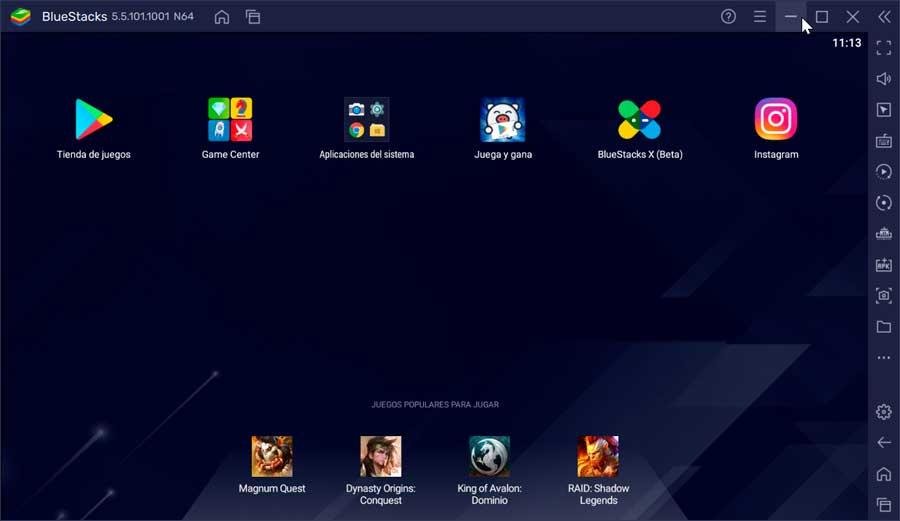
Użyj Sklepu Play do pobrania
Stąd będziemy mieli dostęp do różnych kategorii aplikacji, dla których możemy korzystać z Google Play, tak jak z naszego telefonu komórkowego, aby pobrać wybraną aplikację lub grę. W tym celu będziemy musieli tylko zalogować się na nasze konto użytkownika.
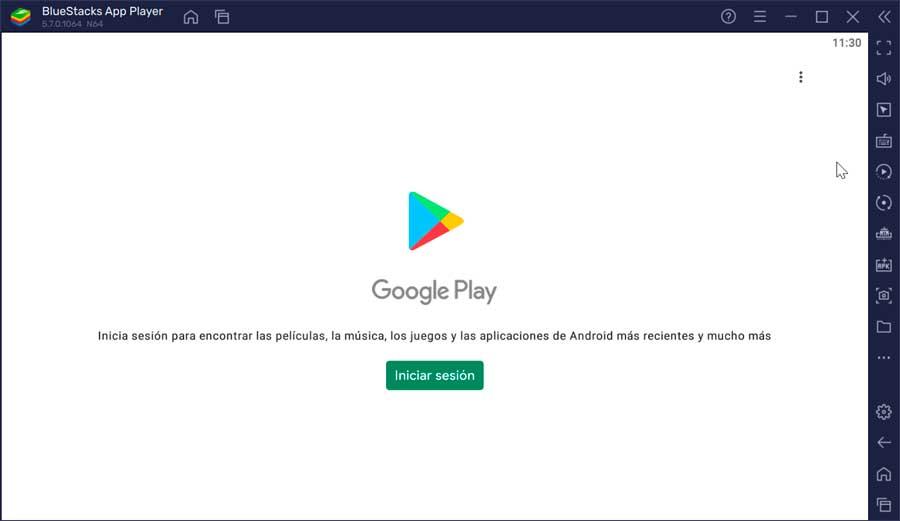
Po zalogowaniu znajdujemy ten sam interfejs Sklepu Play naszego telefonu komórkowego, więc proces pobierania dowolnej zawartości jest taki sam. Musimy po prostu wyszukać żądaną aplikację lub grę i kliknąć Zainstaluj.
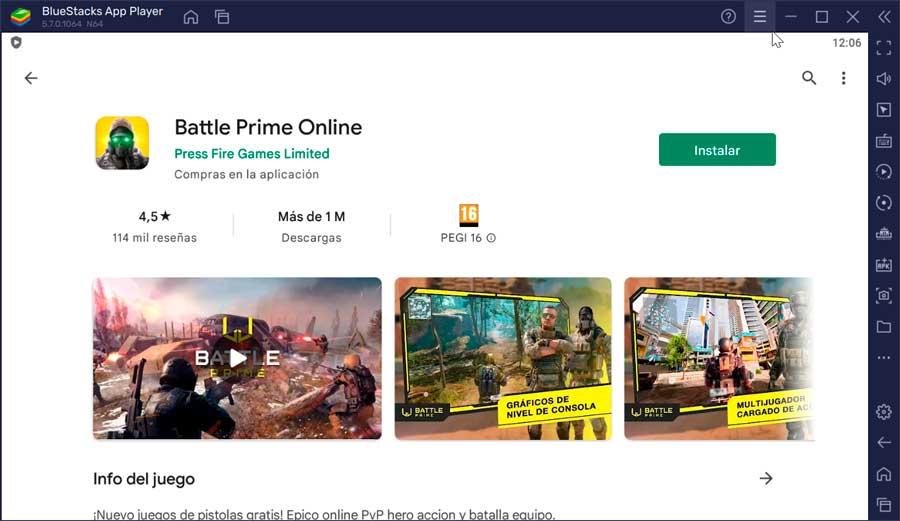
Po zainstalowaniu pojawi się bezpośredni dostęp w interfejsie programu, z którego można go uruchomić, klikając go.
Otwiera również pliki APK
BlueStacks oferuje również możliwość uruchamiania plików APK, co pozwoli nam zainstalować zarówno aplikacje, jak i gry, których nie ma w Play Store, ale które sami pobraliśmy, dzięki czemu różnorodność, jaką możemy uruchomić z aplikacji, jest znacznie rozszerzona. emulator.
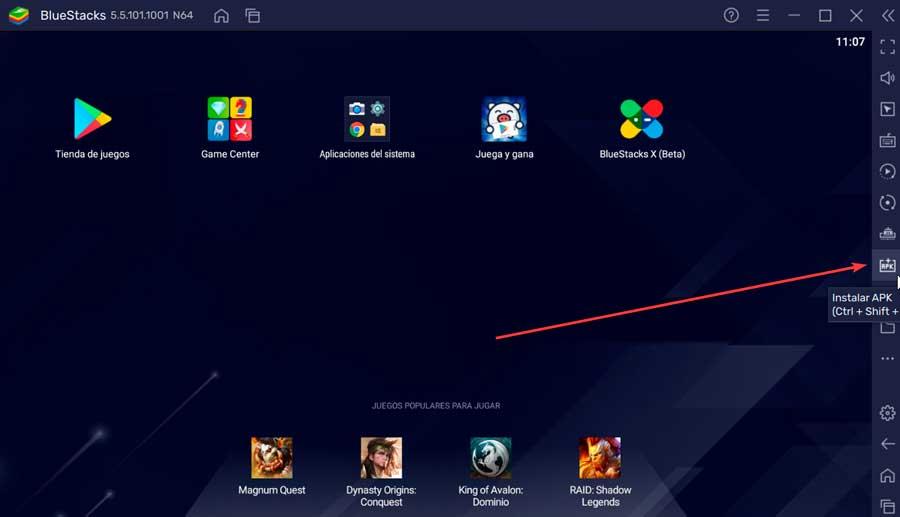
Aby to zrobić, wystarczy przeciągnąć i upuścić plik na pulpit programu lub kliknąć bezpośrednio przycisk Zainstaluj APK znajdujący się na pasku narzędzi po prawej stronie interfejsu. Spowoduje to otwarcie File Explorer, musimy tylko poszukać ścieżki, w której mamy ją zapisaną, zaznaczyć ją i kliknąć przycisk Otwórz.
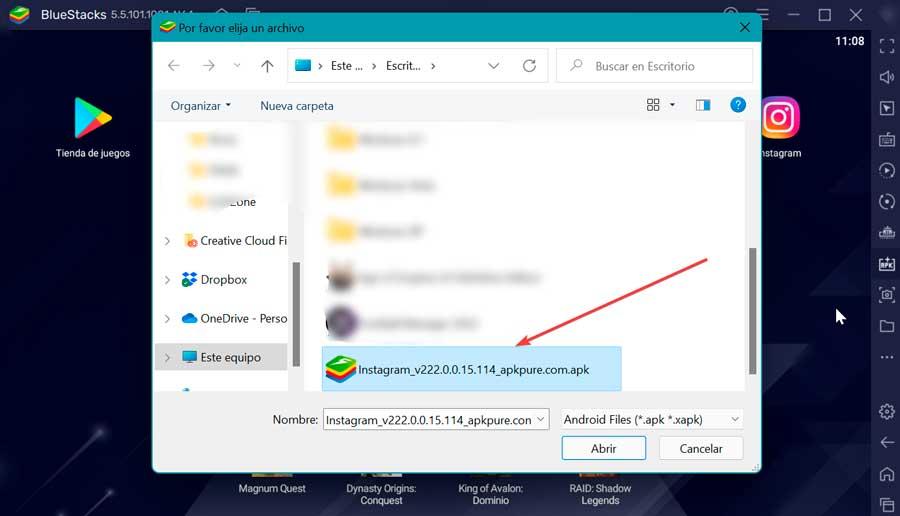
Po wykonaniu tej czynności rozpocznie się instalacja, a po jej zakończeniu możemy ją uruchomić, klikając skrót, który utworzy w swoim menu głównym.
Boczny pasek narzędzi
Z interfejsu BlueStacks musimy też spojrzeć na pasek narzędzi, który znajdziemy po prawej stronie. Tutaj mamy różne przyciski, które pozwolą nam wykonywać różne czynności, takie jak aktywacja pełnego ekranu, zwiększanie lub zmniejszanie głośności, blokowanie kursora myszy, robienie zrzutu ekranu, instalowanie APK lub dostęp do jego sekcji Ustawienia, między innymi opcji.
Bezpłatne pobieranie odtwarzacza aplikacji BlueStacks
BlueStacks to darmowe oprogramowanie, więc możemy je pobrać bez wydawania ani jednego euro z oficjalnej strony internetowej . Jest doskonale zoptymalizowany do pracy zarówno w systemie Windows 10, jak i Windows 11 oraz na komputerach z systemem operacyjnym macOS. Ponadto ma wersje dla systemów 32-bitowych i 64-bitowych.
Minimalne wymagania, które musi spełnić nasz komputer, aby uruchomić BlueStacks, są następujące:
- System operacyjny: Windows 10/11.
- Procesor: Intel lub AMD.
- RAM: Minimum 4 GB pamięci RAM.
- Pamięć: 5 GB wolnego miejsca na dysku.
- Zaktualizowane sterowniki graficzne firmy Microsoft lub dostawcy chipsetu.
- Włącz Hyper-V na komputerze.
Jeśli spełnimy wymagania, wystarczy pobrać instalator, który otrzymamy w formacie EXE. Cały proces przeprowadzamy w prosty sposób za pomocą jego asystenta, co może zająć kilka minut w zależności od szybkości naszego łącza internetowego.
Inne alternatywy do emulowania Androida
Jeśli szukamy emulatora Androida do uruchomienia z naszego komputera, możemy skorzystać z niektórych z następujących alternatyw dla BlueStacks:
NoxPlayer
Jest to emulator Androida na PC, za pomocą którego będziemy instalować gry i aplikacje ze Sklepu Play, a także bezpośrednio otwierać pliki APK. Jego interfejs jest dość prosty, dzięki czemu mogą z niego korzystać wszyscy użytkownicy, zarówno początkujący, jak i zaawansowani. Posiada własny silnik graficzny, dlatego jest szczególnie polecany do uruchamiania gier na Androida. Możemy pobierz NoxPlayer za darmo z oficjalnej strony internetowej.
MEmu
Mówimy o jednym z najczęściej używanych emulatorów Androida dla systemu Windows. Skupia się to głównie na grach wideo, z których możemy pobierać aplikacje i gry ze Sklepu Play, a także otwierać dowolny plik APK i instalować go w bardzo prosty i szybki sposób. Posiada intuicyjny interfejs w języku hiszpańskim, który bardzo przypomina nam nasz telefon komórkowy. Aby rozpocząć, po prostu pobierz MEmu za darmo z ten link do strony dewelopera .
